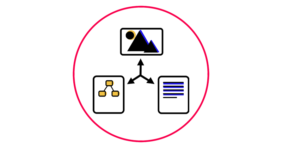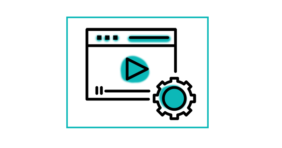Как найти первоисточник фотографии. RevEye Reverse Image Search
Нужно узнать первоисточник фотографии, выяснить на каких сайтах снимок появлялся? Установите расширение RevEye Reverse Image Search.
Расширение RevEye Reverse Image Search можно установить на двух браузерах: Google Chrome и Firefox. Оно ищет похожие изображения сразу на пяти сайтах: Google, Yandex, TinEye, Baidu и Bing.
Обратный поиск изображений позволяет найти оригинал снимка, выяснить первоисточник и посмотреть, как фотографию изменяли.
Установите расширение RevEye Reverse Image Search:
- на Google Chrome
- или на Firefox.

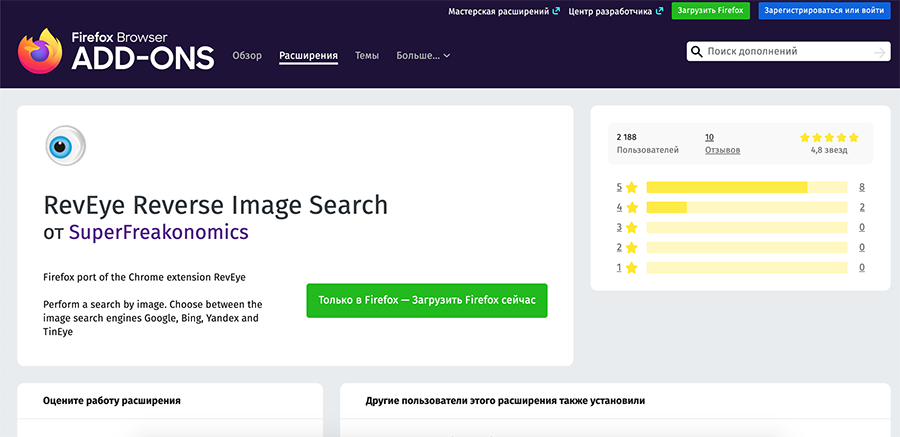
В настройках выберите и установите, расширение показывает поиск по пяти сайтам — Google, Yandex, TinEye, Baidu и Bing — или только на одном. Нажмите «Save».
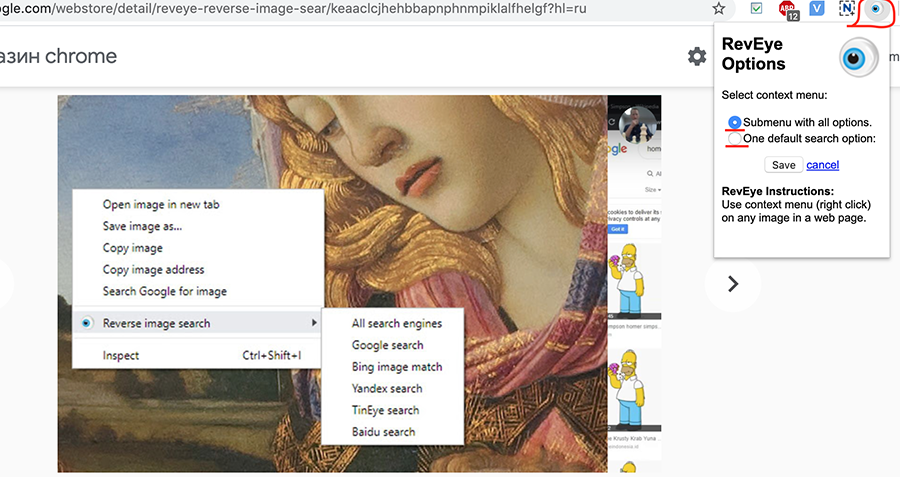
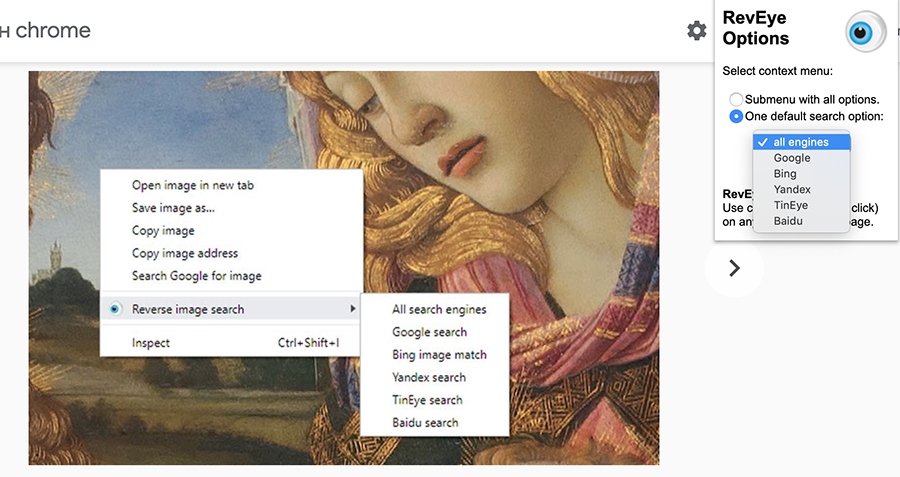
Откройте изображение, которое необходимо найти и проверить. Кликните на него правой клавишей мышки, в выпадающем списке найдите «Reverse Image Search», наведите на стрелку, выберите, через какой сайт запустить обратный поиск изображений. Если планируете посмотреть на всех, то выбирайте «all search engines».
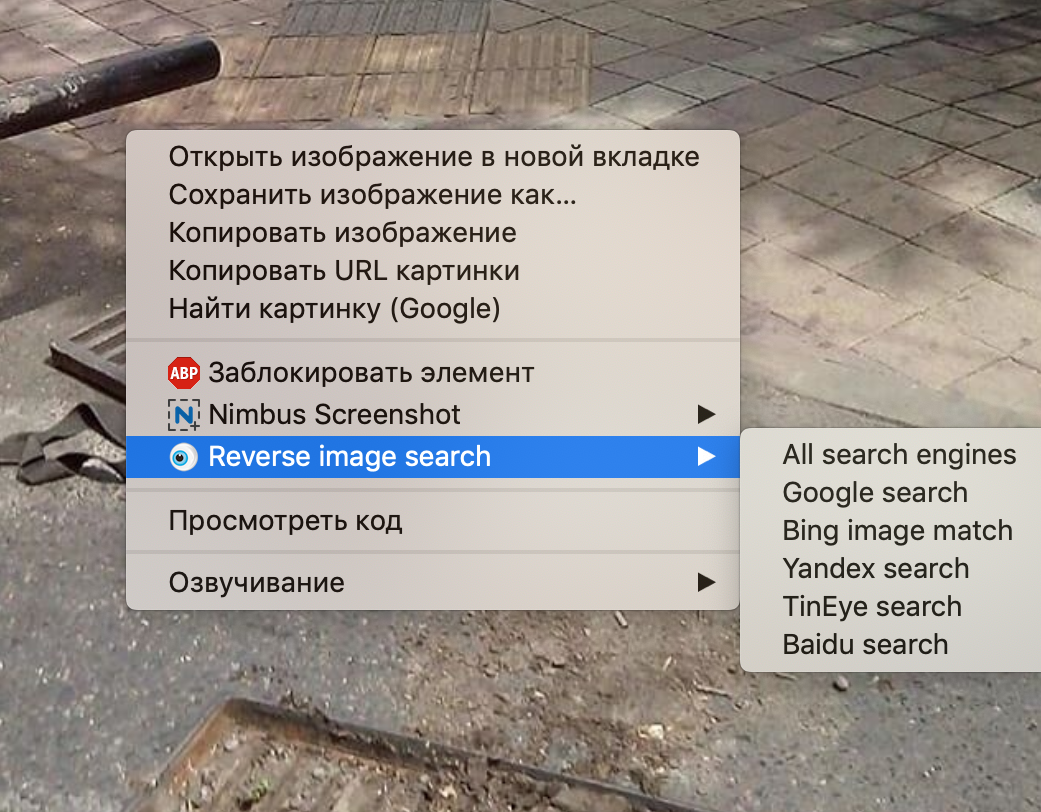
Откроются новые вкладки с выбранными сайтами по обратному поиску изображения. Все сервисы предлагают посмотреть не только публикации с изображением, но и покажет похожие.
Например, TinEye поможет установить первоисточник изображения и получить дополнительную информацию о нем, найти фото с более высоким разрешением (у Яндекса тоже есть такая возможность), проследить, как оно изменялось.